Како пренијети податке са старог на нови Мац
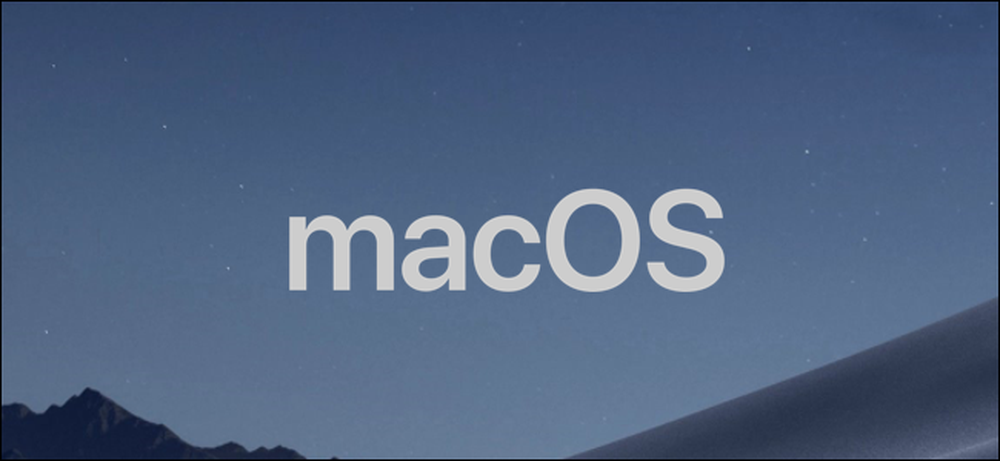
Премјештање старих података на нови рачунар може бити мало главобоља, поготово ако идете с ПЦ-а на Мац. Срећом, постоји неколико начина да се то уради, тако да можете да поставите свој нови Мац и спремите се за покретање.
Постоје различити начини за пренос података са старог рачунара на нови Мац. Можете да превучете датотеке на спољашњи чврсти диск и да их ручно пренесете, подесите мрежни део између два система или их синхронизујете помоћу налога за складиштење у облаку. Ту је и Виндовс Мигратион Ассистант, специјални алат који је Аппле изричито креирао у ту сврху. Оба рачунара ће морати да буду на истој мрежи да би користила овај алат, али пре тога не постоје други тешки захтеви.
Ево како да користите Виндовс Мигратион Ассистант за пренос ваших датотека.
Први корак: Припремите Виндовс машину
Да бисте започели овај процес, започните на Виндовс ПЦ-ју. Отворите претраживач по свом избору. Постоји Аппле страница која се налази на званичној Аппле-овој бази помоћи са везама за програм Виндовс Мигратион Ассистант за сваку од различитих верзија МацОС-а на вашем новом Мац-у. Инсталирајте ову апликацију на Виндовс машину.
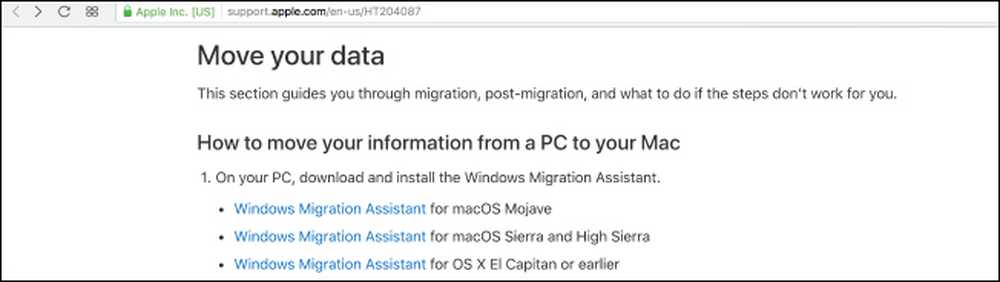
Изаберите право преузимање за верзију мацОС-а на вашој новој машини и кликните на линк да бисте дошли до странице за преузимање. Када стигнете, кликните плаво дугме "Довнлоад".
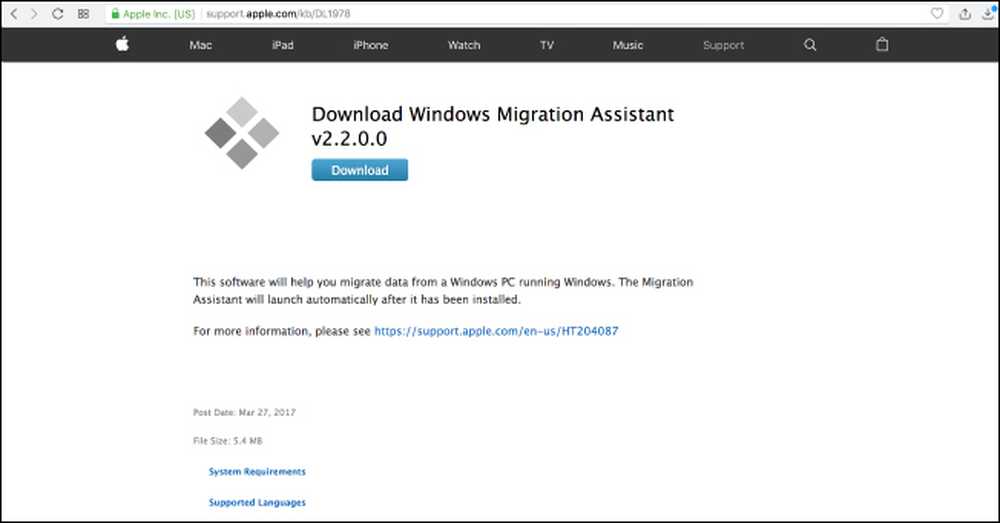
Када преузмете Помоћника за миграцију, уверите се да сте затворили све отворене Виндовс апликације, а затим отворите Виндовс Мигратион Ассистант тако што ћете двапут кликнути на њега. У прозору Помоћник за миграцију кликните на „Настави“ да бисте започели процес.
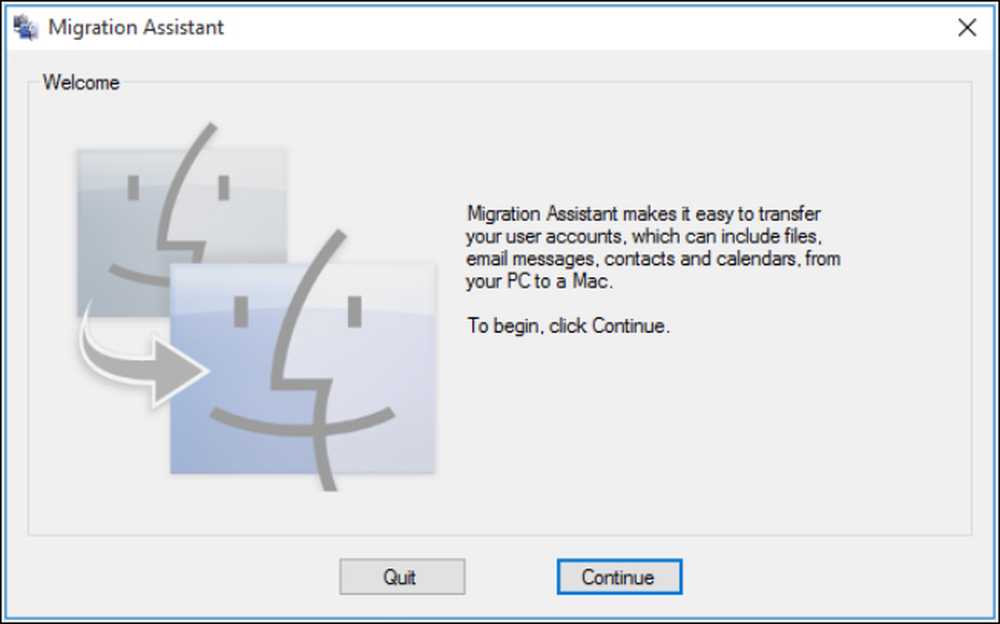
Оставите рачунар на следећем екрану, где ће се ускоро појавити код. Вратићемо се на ово, не брините.
Други корак: Припремите ваш Мац
За сада сте завршили са Виндовс машином, па укључите ваш Мац. Отворите Мац Мигратион Ассистант, који се налази у фасцикли Утилитиес. Већ је унапред инсталиран.
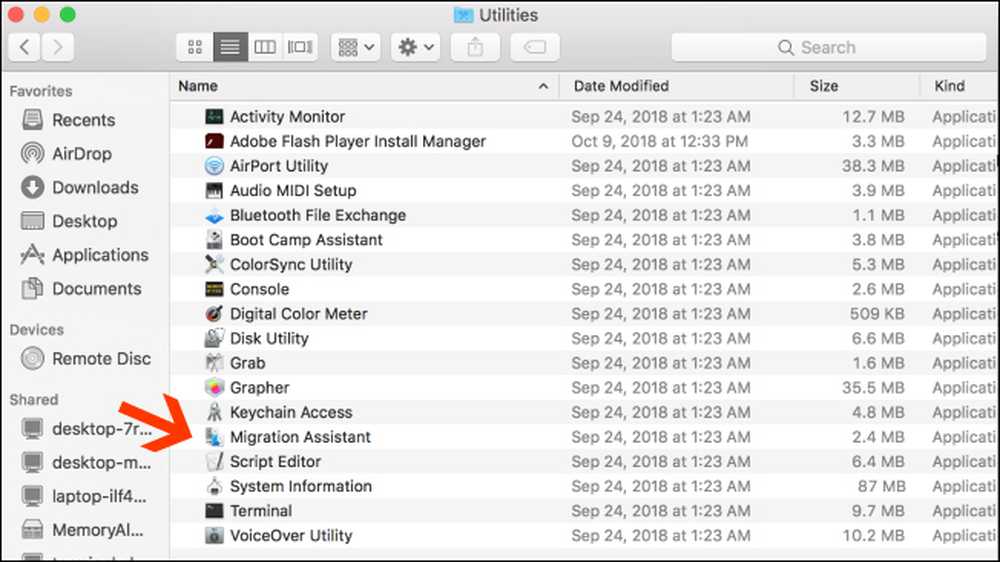
Када отворите Мигратион Ассистант на Мац рачунару и кликнете на "Цонтинуе", све апликације на Мац рачунару ће се затворити, тако да будите сигурни да сте спремни да наставите пре него што то учините.
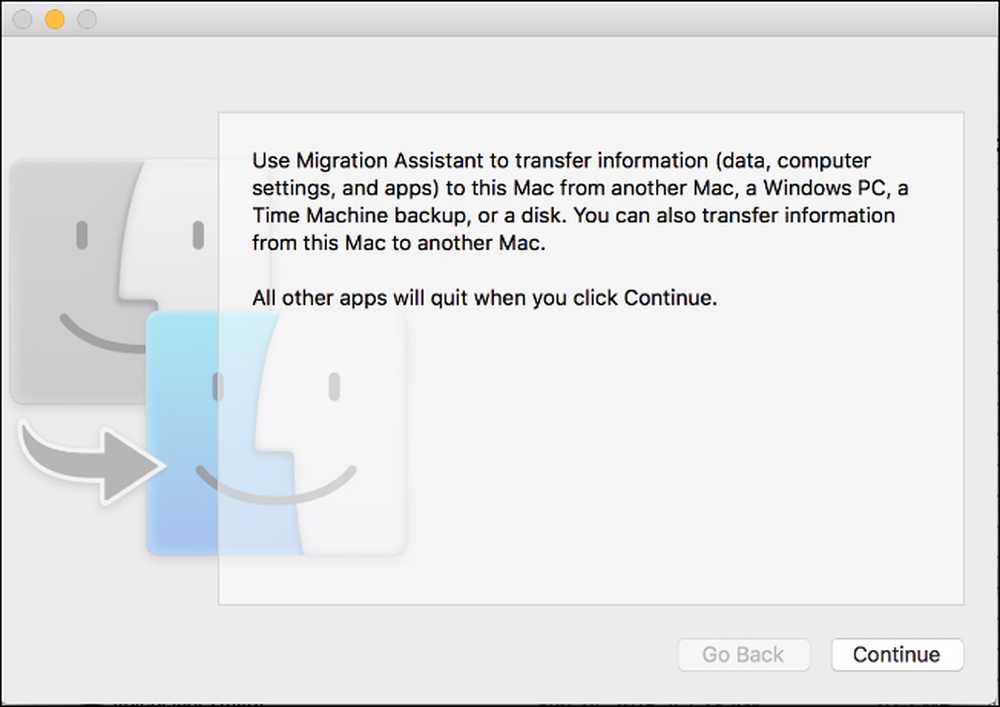
На следећем екрану изаберите опцију за пренос података са рачунара са оперативним системом Виндовс. Затим кликните на „Настави“ преко стрелице на дну екрана..
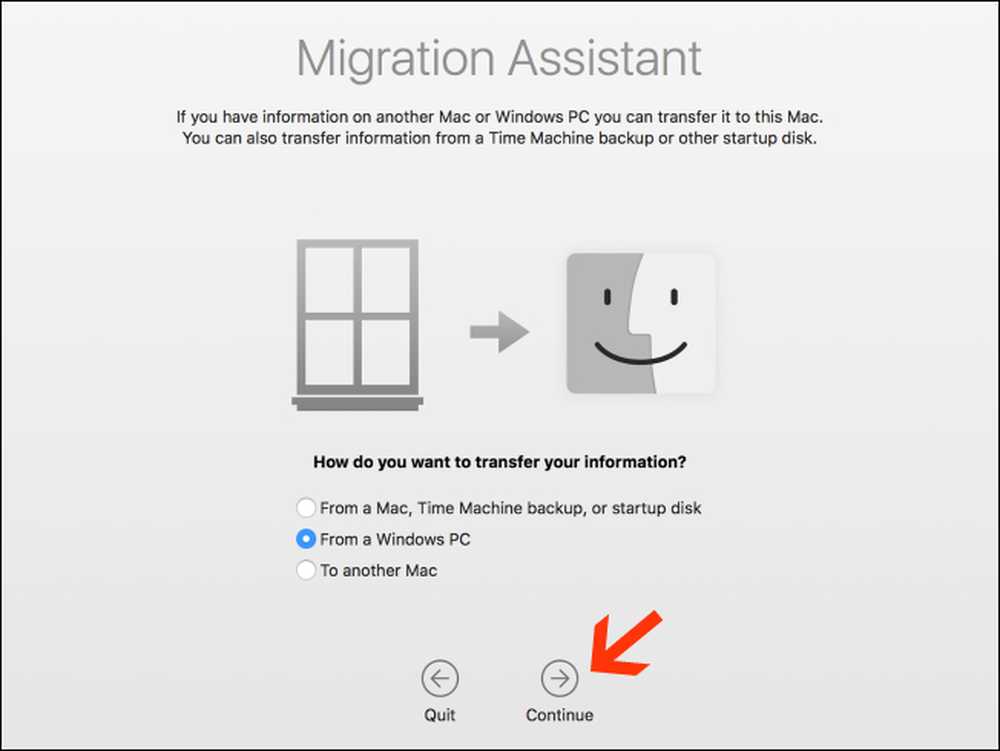
На следећем екрану ће се приказати лозинка за Мац где мигрирате податке. Видећете да ваш рачунар приказује исту шифру у инстанци асистента за миграцију. Екрани ће изгледати идентично док имате обе машине.
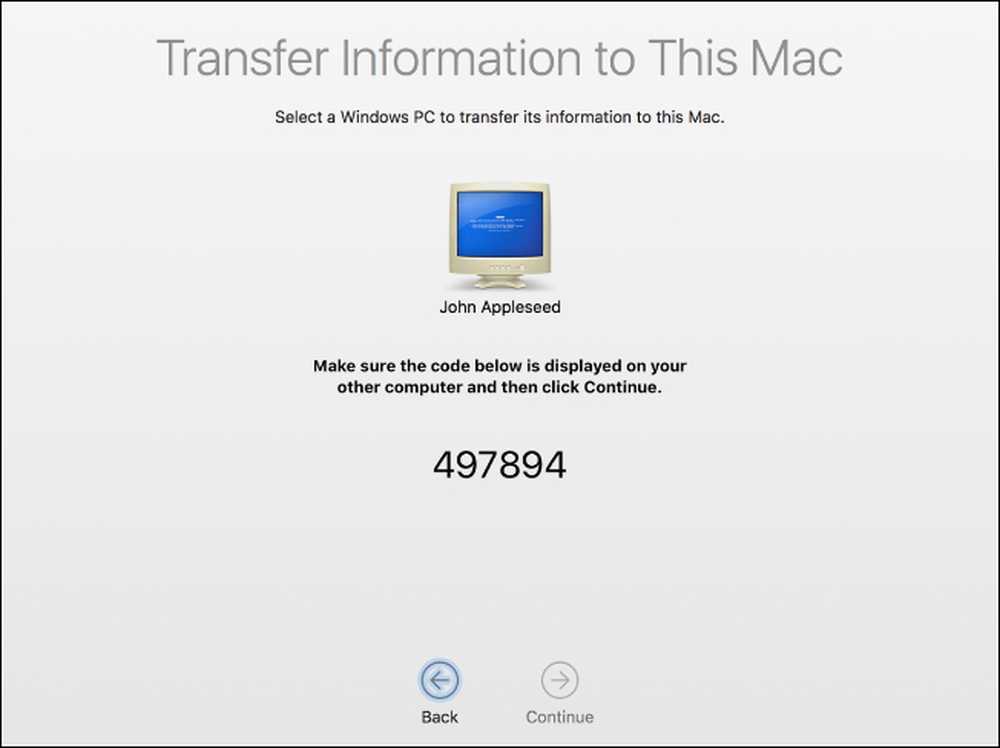
Уверите се да два рачунара приказују исти код. Затим, прво кликните на “Цонтинуе” на рачунару, а затим урадите исто на вашем Мац рачунару.
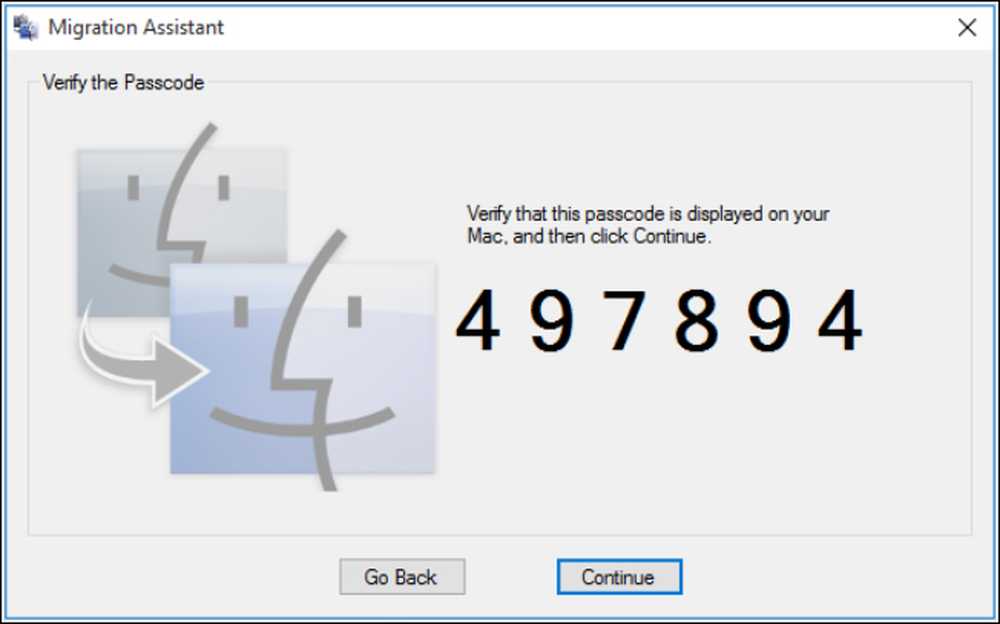
Фокусираћете се на Мац за остатак процеса.
Трећи корак: Изаберите који подаци треба да пренесете
Када притиснете „Настави“, помоћник за миграцију на вашем Мац рачунару ће тражити листу датотека које можете мигрирати на нови рачунар. Када заврши, показаће вам све датотеке које сте пронашли, одвојене од корисника. Изаберите податке које желите да преместите и кликните на „Настави“.
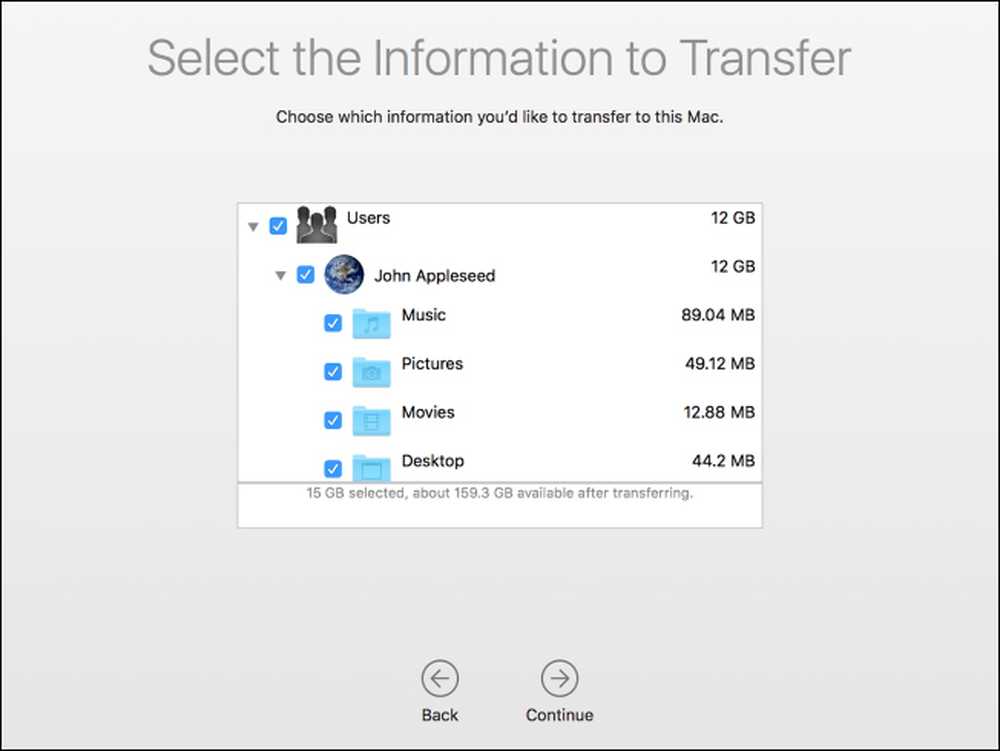
Након што то урадите, процес ће почети и биће вам приказана ЕТА док се не заврши. Пренос може да потраје одређено време, у зависности од тога колико података преносите, а помоћник ће вас обавестити када заврши.
Честитам! Сада можете почети да користите нови Мац.




